你的 iPhone 有一個致命的安全漏洞 - 如何立即修復它

最近有更改過密碼嗎?刪除舊的以防止它們被惡意使用
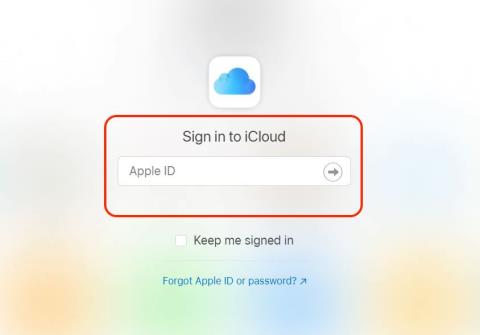
了解如何刪除 iCloud 上的多個聯繫人可以讓您快速清除聯繫人列表。如果您想優化其他 Apple 設備(例如 iPhone)上的聯繫人列表,這將為您節省大量時間,因為通過 iCloud 集中執行此操作將影響使用該 Apple ID 的所有 Apple 設備。更重要的是,雖然iPhone上有刪除多個聯繫人的方法,但它並不完美,所以iCloud的方式可能是最快的。
因此,無論您打算將 iPhone 傳給家人,還是不小心將聯繫人列表與朋友同步,並想知道是否有辦法刪除所有這些多餘的姓名,我們都為您帶來好消息:刪除多個聯繫人非常簡單!
下面,我們提供了有關如何一次性刪除 iCloud 上的多個聯繫人的分步指南。不過,在我們開始此過程之前,請確保您手邊有一台台式電腦(無論它是在 macOS 還是 Windows 上運行),並且您已預先設置了 iCloud 帳戶。準備好?好吧,讓我們開始吧。
如何刪除 iCloud 上的多個聯繫人
1. 在瀏覽器中前往icloud.com並登錄您的 iCloud 帳戶。
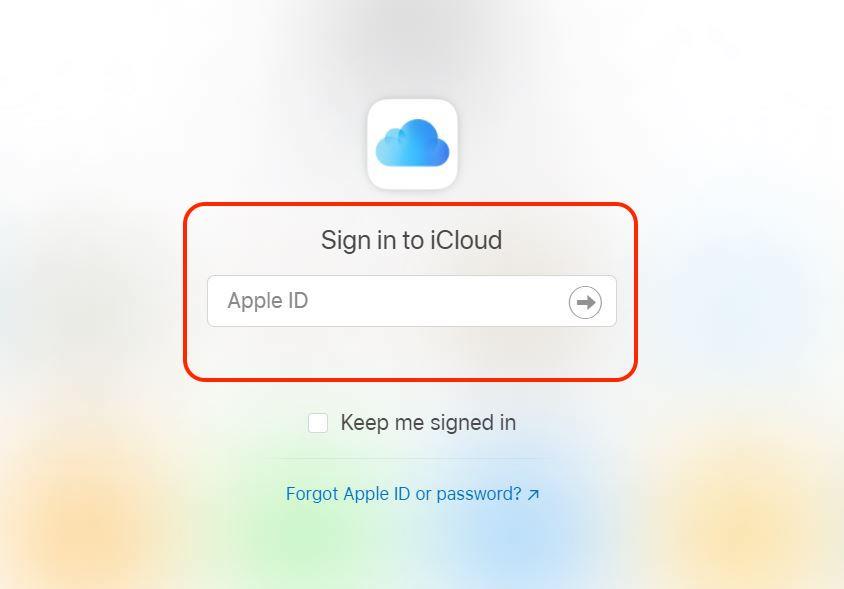
(圖片來源:蘋果)
2.您可能需要輸入 6 位雙因素驗證碼。這應該會顯示在您的 iPhone 上。
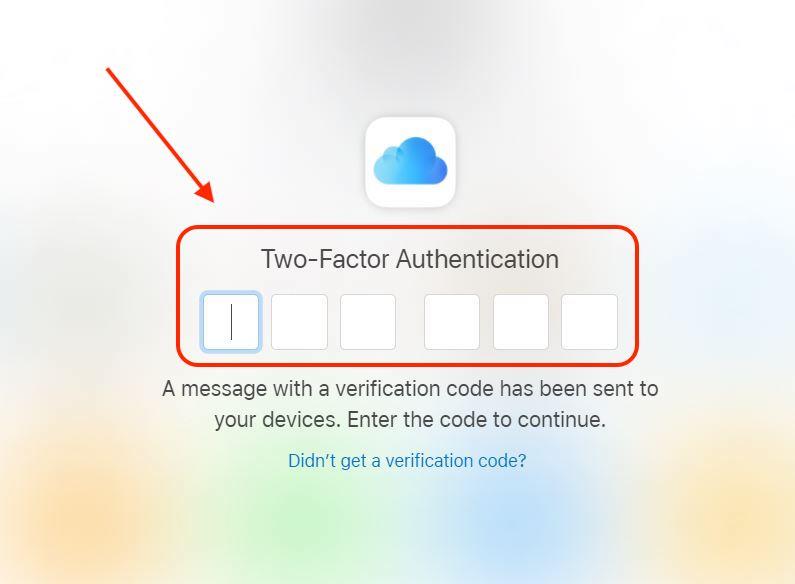
(圖片來源:蘋果)
3 . 如果您使用的是私人計算機,請在“信任此瀏覽器”窗口中選擇“信任” 。這樣,您下次登錄時就不會被要求輸入驗證碼。
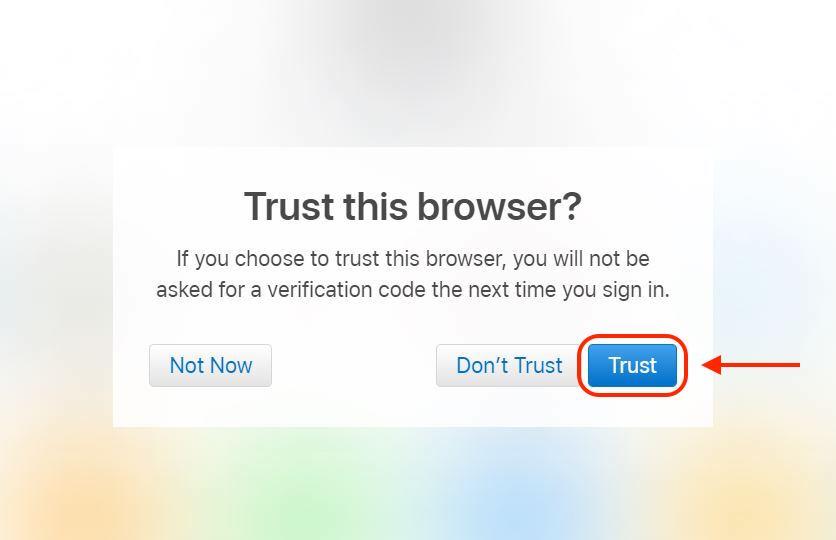
(圖片來源:蘋果)
4 . 繼續並單擊“聯繫人”圖標, 如下面的屏幕截圖所示。
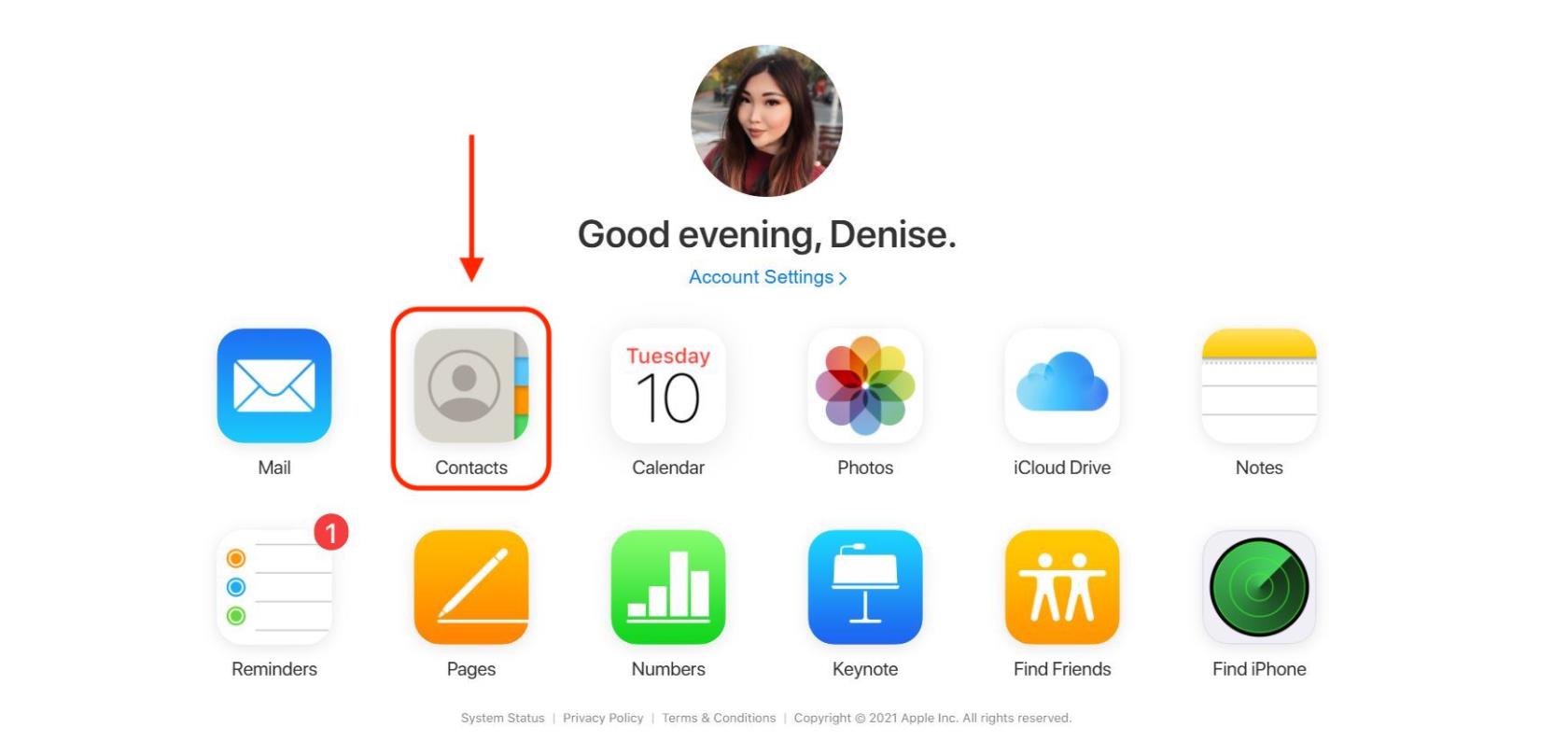
(圖片來源:蘋果)
5 . 您現在應該能夠查看 當前存儲在 iCloud 中的聯繫人列表。現在您可以選擇要刪除的聯繫人。
如果您使用的是 Windows 計算機,請按住 Ctrl並單擊要刪除的聯繫人(這允許您跳過要保留的聯繫人)。如果您想要選擇多個相鄰的聯繫人,請按住 Shift並選擇要刪除的第一個聯繫人和最後一個聯繫人。
在 macOS 計算機上,按住 Command 鍵並單擊要刪除的聯繫人 。如上所述,如果您要選擇多個相鄰的聯繫人,請按住 Shift並選擇要刪除的第一個聯繫人和最後一個聯繫人。
所選聯繫人的圖標應顯示在屏幕右側。
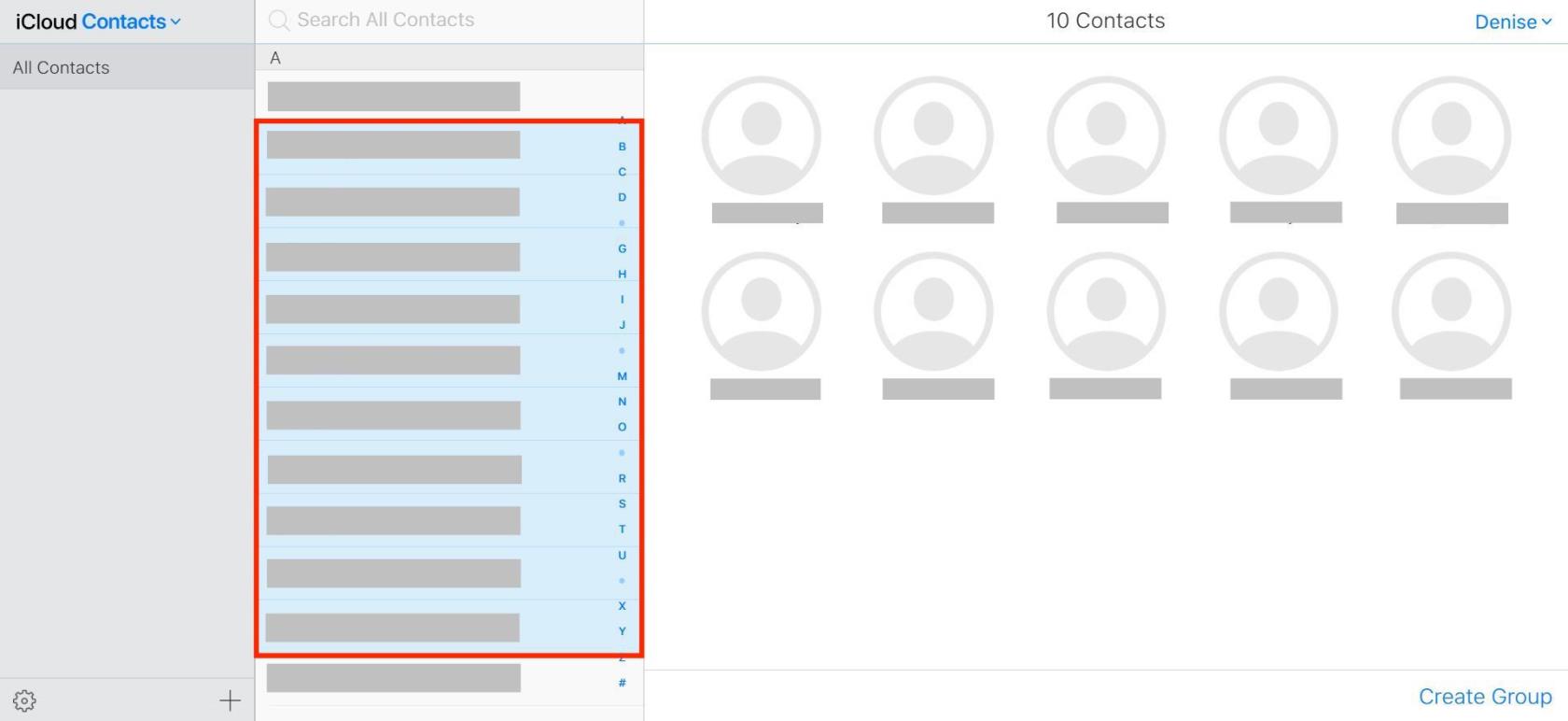
(圖片來源:蘋果)
6 . 對您的選擇感到滿意後,選擇左下角的小設置圖標,然後單擊“刪除”。或者,按 Windows 上的刪除 (Del) 鍵或 Mac 上的退格鍵。
接下來,在彈出窗口中再次單擊刪除來確認您的選擇。
瞧!你都完成了。
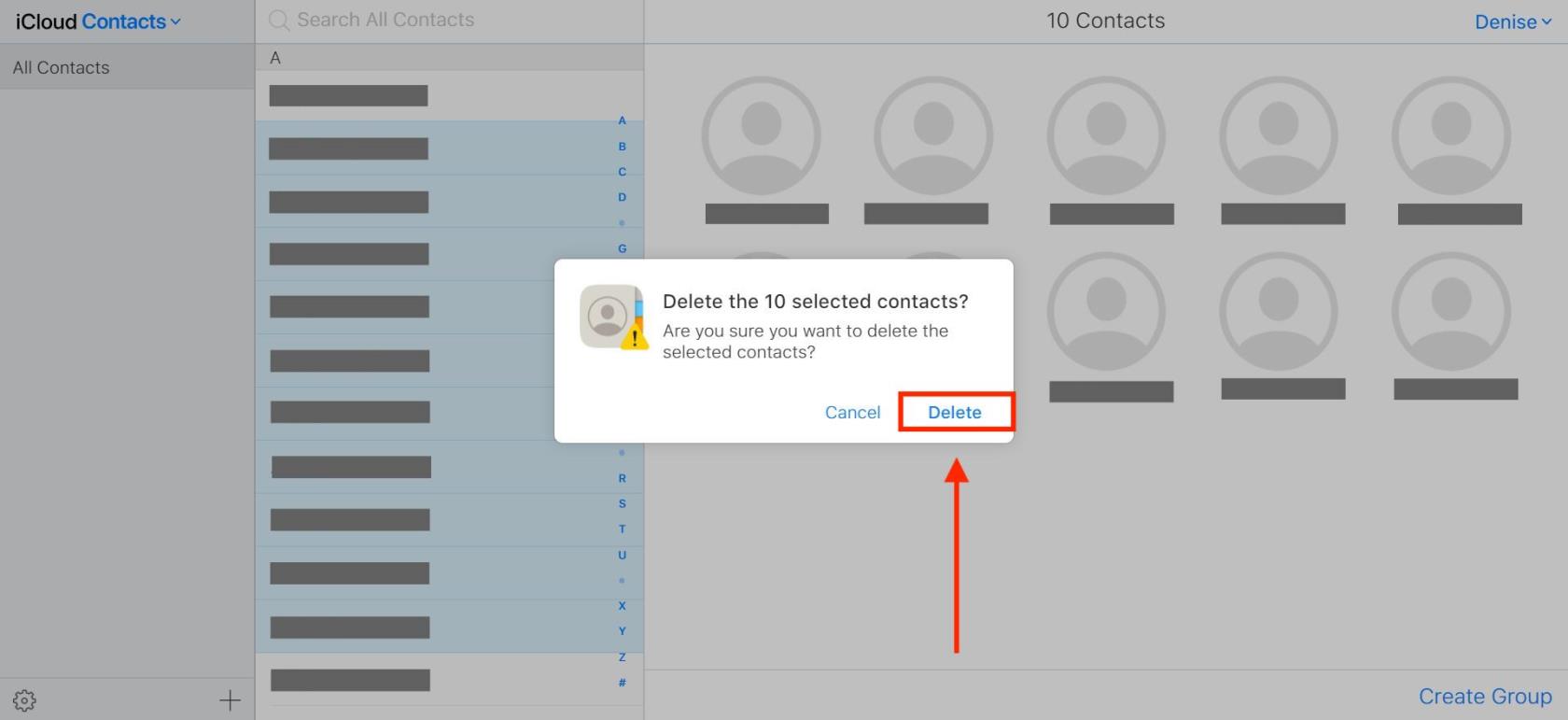
(圖片來源:蘋果)
我們為您加載了更多 Apple 主題教程。共享 iPhone 或 iPad?了解如何在 iPhone 和 iPad 上切換 Apple ID。新的電子郵件地址?了解如何更改您的 Apple ID 電子郵件地址。拿起了閃亮的新 iPhone?了解如何將數據從 iPhone 傳輸到 iPhone。
最近有更改過密碼嗎?刪除舊的以防止它們被惡意使用
如果您不需要,請不要在每月的電話帳單上支付無限數據費用。我們可以向您展示如何了解您使用了多少數據以及如何相應地調整您的手機套餐。
心理健康問卷可以幫助您了解焦慮和憂鬱的風險
了解如何在 iPhone 上取得和自訂新的萬花筒桌布,為您的螢幕帶來色彩繽紛的新外觀
找到一款出色的拍照手機很困難,但如果您專注於一些特定的規格,則可以縮小搜尋範圍。
蘋果的 iPhone 14 系列迎來了新款 iPhone 14 Plus 機型的首次亮相。除了更大的螢幕之外,它與標準 iPhone 14 有何不同?
現在您可以鎖定高達 80% 的電量,而不是優化充電,因此請了解如何將 iPhone 的電量限制在 80%
iOS 17 為您提供了在照片應用程式中放大的快捷方式,讓您在 iPhone 上裁切影像變得更加容易。我們將在本指南中向您展示該怎麼做。
個人化音訊可根據您的周圍環境調整 AirPods 的音量。以下是如何打開它。
您現在可以透過這種方式在 iPhone 15 Pro 上錄製支援 Apple Vision Pro 的空間視頻,以便在購買或試用 Apple 新款耳機時使用。








